如何從iTunes恢復iPhone Safari書籤?
Safari書籤是被廣泛使用的網絡服務。 Safari使您可以隨時在Internet上瀏覽喜愛的內容。 如果您喜歡某些網頁,並希望創建一個更快,更輕鬆的訪問方式來下次瀏覽它們,則可以使用書籤功能將網頁保留在iOS設備上。 您可以在所有iOS設備之間同步Safari書籤,以方便娛樂。
iPhone上帶有書籤的網站可能對您非常重要,因為它們可能包含一些您需要的內容。 因此,如果不小心刪除或丟失了Safari書籤,該怎麼辦?
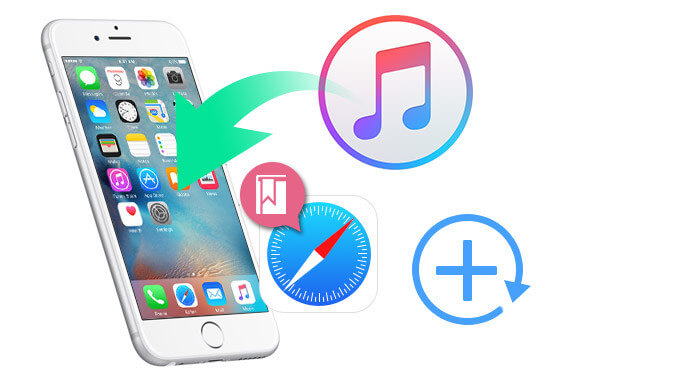
從iTunes備份中恢復iPhone Safari書籤
如果在iPhone上找不到丟失的Safari書籤,則可以找到其他解決方案。 那您有沒有使用iTunes同步過iPhone? 你有可能 從iTunes備份中恢復iPhone Safari書籤? 在這裡,我們將向您詳細介紹。
作為普通的iOS用戶,您通常會編輯(排序/添加/刪除)您的Safari書籤和收藏夾欄。 當您刪除或刪除一些不必要的書籤時,由於手的誤操作很容易丟失所需的數據。 當您不小心丟失了書籤時,您將需要此功能強大的幫助 Safari書籤恢復.
借助它的幫助,您可以方便地從iTunes或iTunes中恢復已刪除的Safari歷史記錄和書籤。 iCould備份。 您可以將書籤從Safari備份和導出到任何瀏覽器,例如Chrome或Firefox。 此外,它還允許您還原丟失/刪除的數據而無需備份,例如SMS,聯繫人,日曆,通話記錄,照片等。
1掃描iTunes備份
首先,您應該下載並安裝此軟件。 然後選擇 從iTunes備份文件中恢復 掃描iTunes備份數據。 如果您曾經在iTunes上備份文件,則可能會在列表中找到多個備份文件。 選擇帶有已刪除的Safari書籤的備份文件,然後單擊“開始掃描”以掃描iPhone備份。

2查看丟失/刪除的書籤
掃描您的秒鐘可能需要幾秒鐘 iTunes的備份。 之後,整個iPhone備份將顯示在界面中。 請點擊 Safari書籤 在左側列表中,然後您可以在主用戶界面中查看其詳細信息。 您也可以滑動數據列表上方的“ ON / OFF”按鈕以僅顯示已刪除的項目。

3選擇並恢復已刪除的書籤
紅色標記的數據是已刪除的聯繫人,黑色的是現有的聯繫人。 選擇要恢復的書籤,然後為恢復的文件選擇輸出文件夾。 點擊 恢復 按鈕開始恢復。 稍後,所有選定的書籤將作為HTML文件恢復到PC / Mac。 您可以從任何瀏覽器(例如Firefox / Chrome)將這些書籤導入Safari。
當使用此Safari書籤恢復軟件恢復Safari書籤時,應注意以下幾點:
1.一旦發現數據丟失,您應該停止使用iPhone做任何事情。 您的操作引起的新數據將覆蓋已刪除/丟失的書籤。 值得信賴的軟件將是您的重要助手。
2。 它使您能夠 從iTunes恢復丟失/刪除的數據/ i可以備份,除此之外,您還可以直接從iOS設備恢復丟失的文件。
3.它可以從任何流行的iOS設備(如iPhone 7 / SE / 6s / 6s Plus / 5s,iPad Air / Pro / mini等)中檢索和導出八種丟失的數據。
4.您可以預覽丟失的數據並選擇要還原的必要文件。 刪除的聯繫人和現有聯繫人用不同的顏色標記,因此您可以輕鬆區分它們并快速選擇所需的數據。
5.它可以挽救幾乎所有備份文件,並將它們返回到您的iOS設備。